Cum să utilizați Linktree pentru a adăuga linkuri la Instagram
Linktree este un instrument pentru pagina de destinație a rețelelor sociale care îi ajută pe utilizatori să-și afișeze link-urile web. Linktree este popular pe Instagram, unde utilizatorii își adaugă linkul Linktree în câmpul site-ului de pe pagina de profil. Iată cum să utilizați Linktree și cum să adăugați Linktree la Instagram.

Pentru ce este folosit Linktree?
Pe Instagram, singura modalitate de a crea un link către ceva este prin adăugarea unui link pentru site-ul web în biografia ta. Aveți voie să adăugați un singur link. Linktree rezolvă această problemă, oferind utilizatorilor Instagram un loc pentru a afișa mai multe link-uri atrage adepți.
De exemplu, ați putea dori să trimiteți un link către blogul dvs., dvs Canalul canalului YouTube, magazinul tău Etsy, cea mai recentă carte de pe Amazon sau pagina ta de Facebook. În loc să alegeți doar unul dintre acele linkuri pe care să îl includeți în câmpul site-ului web al profilului dvs., adăugați o pagină Linktree care să conțină toate acele linkuri. În acest fel, urmăritorii pot alege pe care doresc să o viziteze.
Linktree are o versiune gratuită cu teme de bază, statistici și posibilitatea de a adăuga linkuri nelimitate. Un nivel plătit lunar de 6 USD adaugă mai multă personalizare și funcții, inclusiv capacitatea de a elimina sigla Linktree.
Cum să construiți o pagină Linktree
Iată cum să începeți cu Linktree:
-
Navigheaza catre Linktree într-un browser web și selectați Înregistrează-te gratuit sau Începeți gratuit.
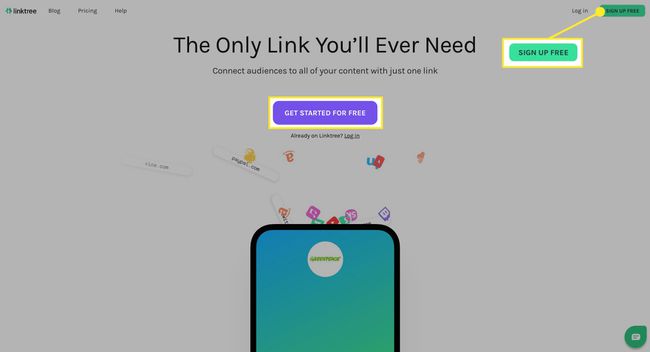
-
Introduceți adresa de e-mail, numele de utilizator și parola, apoi selectați Inregistreaza-te.

-
Introduceți numele dvs., selectați cel puțin trei categorii care descriu cel mai bine linkurile dvs., verificați Captcha și apoi selectați Salvați detalii.
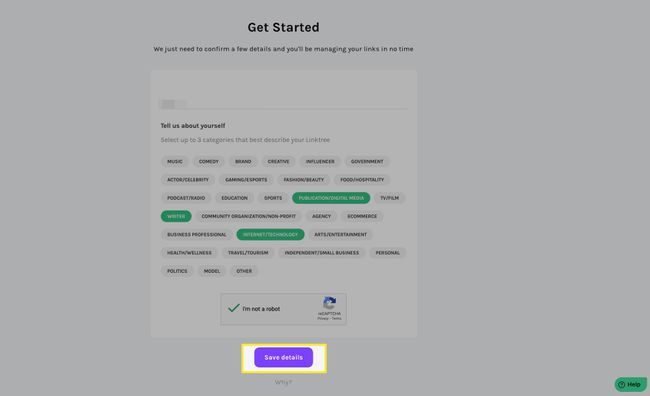
-
Selectați Continuați cu Free pentru a opta pentru planul Linktree gratuit sau selectați Fă-mă un Linktree Pro dacă doriți nivelul plătit.
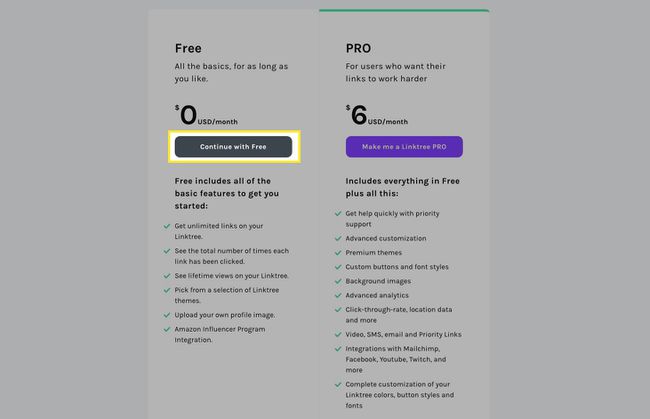
-
Linktree vă trimite un link de verificare într-un mesaj de e-mail. Selectați Continua după verificarea e-mailului dvs.
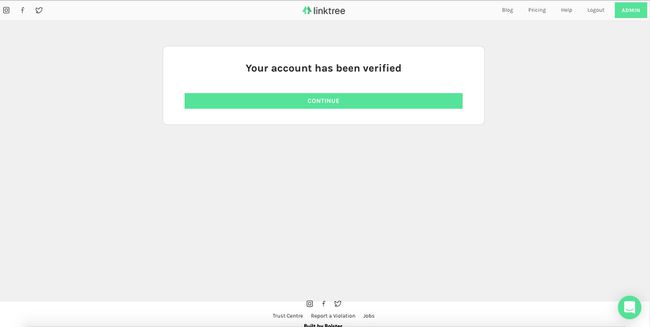
-
Selectați Adăugați un nou link apoi introduceți un titlu și linkul. Linkul se afișează în previzualizatorul din dreapta. Repetați acest pas pentru a adăuga câte link-uri doriți.
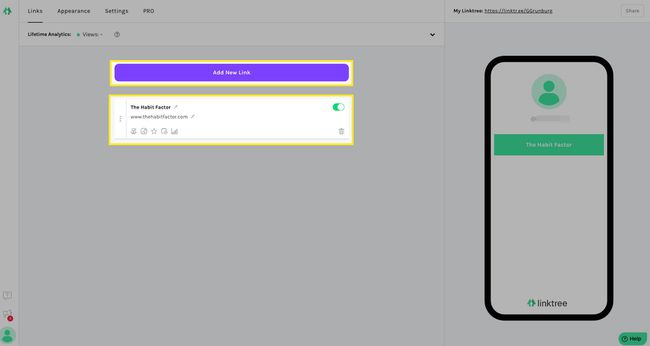
Comutați linkul către oprit dacă vrei să-l ascunzi de pe pagina ta live.
-
Pentru a reordona link-urile, selectați cele trei puncte gri din stânga și apoi trageți linkul în loc. Pentru a șterge un link, selectați cos de gunoi pictograma.
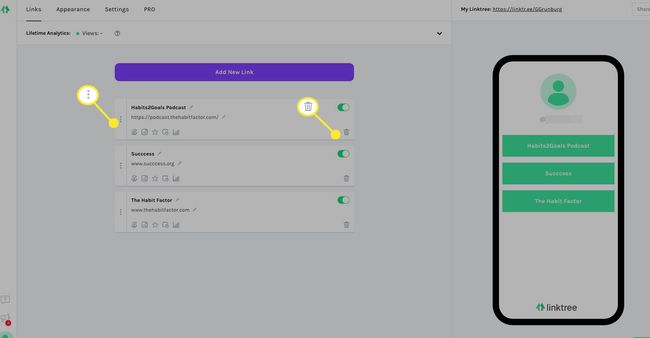
-
Pentru a vă personaliza pagina Linktree, selectați Setări din meniul de sus.
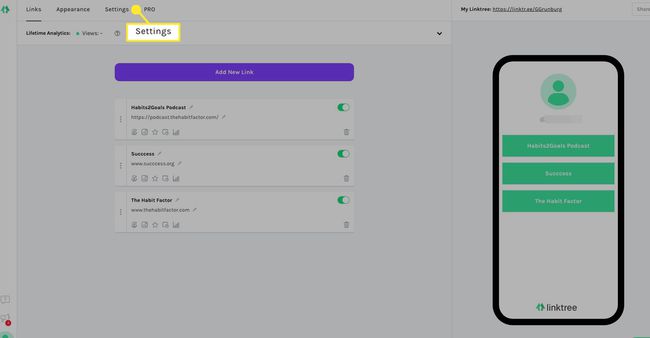
-
Activați un banner pentru a susține antirasismul sau adăugați un avertisment material sensibil. Dacă aveți Linktree Pro, puteți adăuga și funcționalitate de înscriere prin e-mail și SMS.

-
Selectați Aspect pentru a schimba modul în care arată pagina dvs. de destinație.
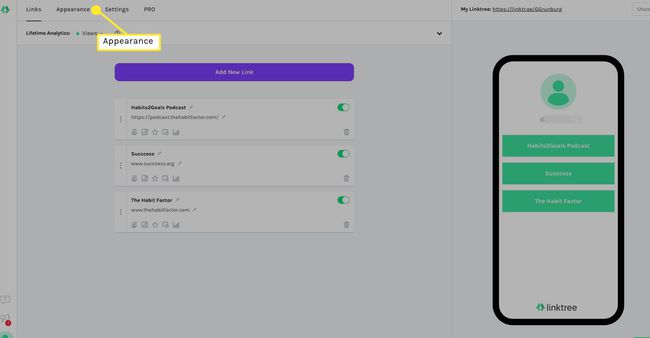
-
Adăugați o imagine de profil și selectați o temă. Dacă aveți Linktree Pro, derulați în jos pentru a vă personaliza în continuare pagina de destinație.

-
Când ești gata, selectează Acțiune, apoi alegeți oricare dintre ele Copiați URL-ul meu Linktree sau Descărcați-mi Linktree QR cod.
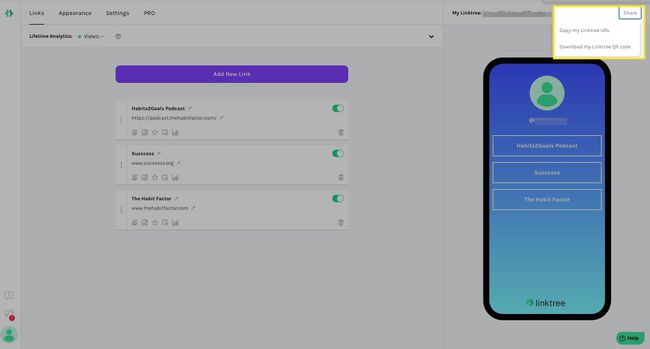
Link-ul paginii dvs. Linktree este https://linktr.ee/nume de utilizator, Unde nume de utilizator este numele de utilizator pe care l-ați ales când v-ați configurat contul.
-
Când utilizatorii ajung la pagina ta de destinație, ei văd ceva de genul acesta:
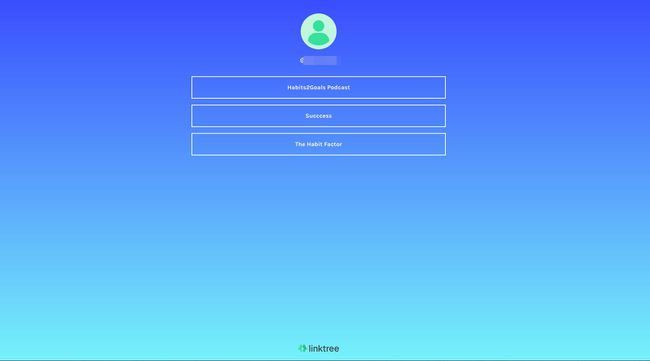
-
În orice moment, selectați Analytics pe viață pentru a vedea clicurile pe care le primiți.

Utilizatorii pro au acces la analize suplimentare.
Adăugați linkul Linktree la biografia dvs. de Instagram
După ce ți-ai creat pagina de destinație Linktree, adaugă linkul Linktree la biografia ta Instagram.
Lansați aplicația Instagram și selectați profil pictograma din colțul din dreapta jos.
Atingeți Editează profilul.
-
Lângă Site-ul web, introduceți linkul Linktree și apoi atingeți Terminat. Ți-ai adăugat linkul Linktree la profilul tău Instagram.

Problema cu Linktree
În iulie 2018, într-un efort de a reprima aplicațiile terțe, Instagram a marcat din greșeală toate linkurile Linktree ca spam. Această eroare a fost corectată și nu este probabil să se repete. Cu toate acestea, există întotdeauna riscul de a pierde clienți potențiali valoroși dacă Linktree scade din nou.
